ハードディスク上の重要なデータが失われた場合はどうすればよいですか?ハードディスクデータを回復する方法は?データが失われても心配しないでください。ハードドライブのデータ回復は実際には非常に簡単です。今日は、ハードドライブ上の失われたデータを回復する方法についてお話します。
ハードディスクのデータ回復
ハードディスクは一般的に使用されるデータストレージデバイスです。パーソナルコンピュータと企業サーバーはどちらもハードディスクをストレージメディアとして使用します。したがって、写真、ビデオ、作業文書、電子メール、データベースなど、ハードディスクに保存されることが多いデータは非常に重要です。ハードディスク上のデータが失われると、計り知れない損失が発生します。
実際、ハードディスクのデータ損失は非常に一般的な問題です。たとえば、誤ってファイルを削除して回復のために空にした、パーティションがRAW形式になり、フォーマットを促すために開くことができないなど、データ損失の問題をよく耳にします。コンピュータが再パーティション化され、重要なパーティションが誤ってフォーマットされています。
それで、ハードディスクデータが失われた場合、それを回復することはできますか?多くの場合、ハードドライブのデータ回復は非常に簡単な操作です。コンピュータがあまり良くない場合でも、多くのデータ損失の問題に個別に対処できます。ハードディスクのデータ回復の一般的な方法は何ですか?現在、最も一般的に使用されている3つのデータ回復方法があります。ハードディスクデータ回復ソフトウェア、手動データ回復、およびオープンデータ回復です。今日は主に、非常にシンプルでトラブルのない方法であるハードディスクデータ回復ソフトウェアについて説明します。
ハードディスクデータ回復チュートリアル:ハードディスクから失われたデータを簡単に回復する方法は?
次に、ハードドライブから失われたデータを回復する方法を紹介します。
フォーマットされたハードディスクファイルの損失を例として取り上げて、Bitwar DataRecoveryがフォーマットされたハードディスクからファイルを回復する方法を見てみましょう。
まず、下のボタンをクリックしてBitwar Data Recoveryをインストールするか、公式WebサイトからBitwar DataRecoveryを無料でダウンロードする必要があります。次に、コンピューターのフォーマットされていないパーティションにインストールします。
ステップ1:フォーマットするボリュームを選択します
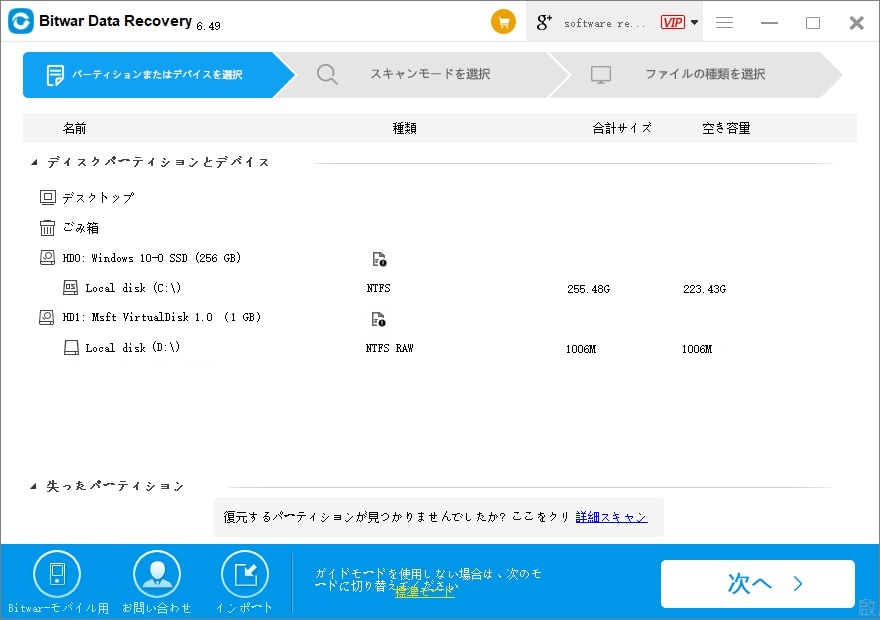
インストールされているBitwarDataRecoveryを起動します。 Bitwar Data Recoveryは、ウィザードモードと標準モードの2つのレスキュー方法をサポートしており、好みに応じて選択できます。次の図は、ウィザードモードでファイルが失われるパーティションを選択するためのものです。
ステップ2:モードを選択する
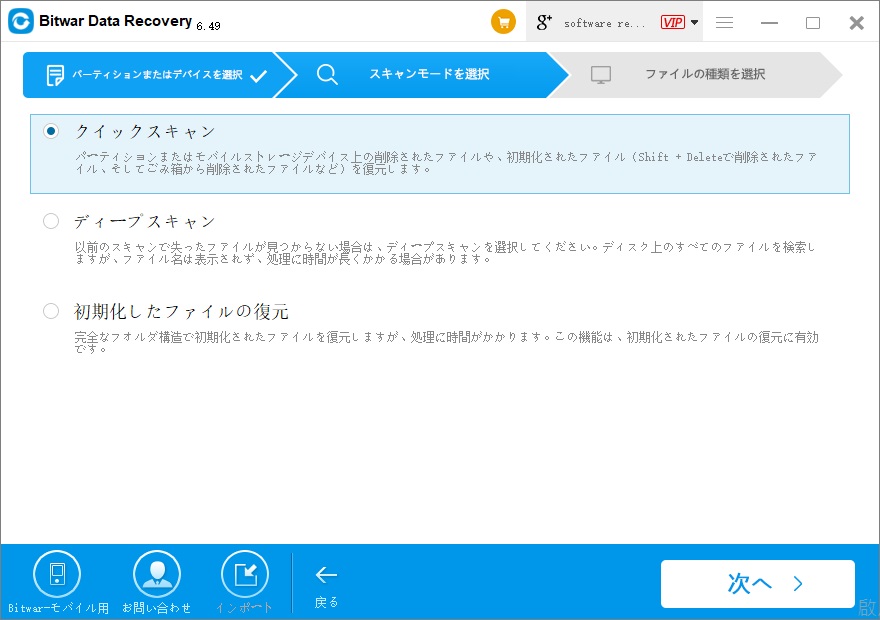
ファイル喪失の理由に応じてスキャンモードを選択し、「次へ」をクリックします。フォーマットされたハードドライブのパーティションファイルをレスキューするには、「Mistakenformatscan」を選択する必要があります。
クイックスキャン:Shift + Deleteなどの誤った削除からファイルをレスキューし、他のソフトウェアによってごみ箱または削除されたファイルを空にし、ファイルまたはディレクトリ構造が他のファイルによって上書きされていない場合にファイルをレスキューできます。
フォーマットミススキャン:パーティションまたはハードディスクでクイックフォーマットを実行した後、フォーマットされたファイルをレスキューします。
ディープスキャン:前回のスキャンで不足しているファイルが見つからない場合は、ディープスキャンを試してください。ディープスキャンは、ハードドライブのすべてのセクターを検索して、既存のすべてのファイルを見つけます。ただし、スキャンプロセスはクイックスキャンよりも時間がかかり、元のファイル名はスキャン結果に含まれません。
ステップ3:ファイルタイプを選択する
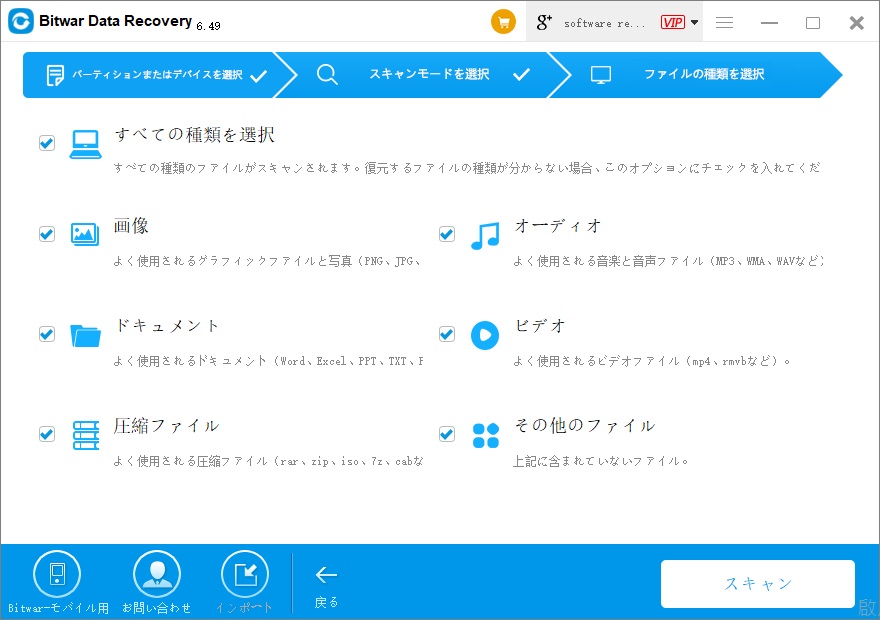
レスキューするファイルのファイルタイプを選択し、「スキャン」ボタンをクリックしてスキャンを開始します。パーティション全体のファイルをレスキューするには、「すべてのファイルを選択」をチェックすることをお勧めします。
実際、このステップでスキャンするこれらのファイルの種類を選択する必要がある場合は、Bitwar Data Recoveryファイル回復ソフトウェアですべての種類のファイルを救出することができます。探しているファイルが画像、音声、ビデオではない場合、ドキュメント、圧縮ファイルの種類として「その他」を選択してください。
ステップ4:ファイルをプレビューしてレスキューする
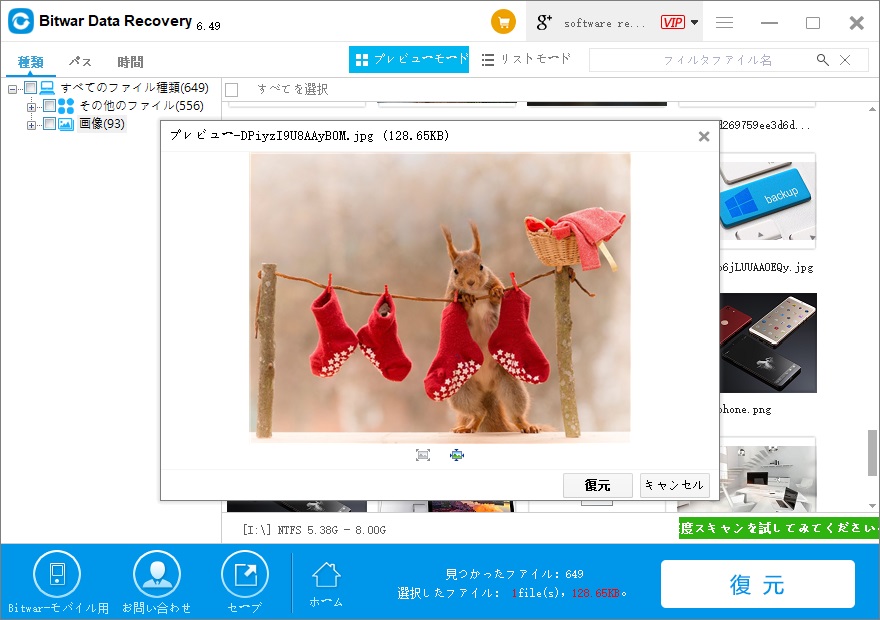
スキャンは迅速に実行されます。スキャンプロセス中に、プログラムの停止または一時停止ボタンをクリックして、見つかったファイルをプレビューし、スキャンプロセスを停止できます。スキャンが完了したら、スキャン結果からプレビューするすべての見つかったファイルを選択できます。 Bitwar Data Recoveryは、最大300の一般的に使用されるファイルタイプのプレビューをサポートします。ドキュメント、写真、音楽、ビデオなどを含みます。最後に、救助したいファイルを選択し、プログラムの下の「回復」ボタンをクリックして、プログラムのプロンプトに従って新しいパスに保存します。
注:ファイルが失われた元のフォーマット済みパーティションにファイルを直接保存しないでください。保存すると、削除されたファイルが上書きされ、永続的なファイルの損傷またはファイルの損失が発生します。
保存後、新しいパスで復元されたファイルを見つけることができます。ハードディスクが物理的に損傷していないか、不足しているファイルが他のデータによって上書きされていない限り、Bitwar DataRecoveryはこれらのファイルを正常にレスキューできます。
レスキュー後、Bitwar Data Recoveryは優れた機能も提供します。つまり、スキャン後にすべてのスキャン結果を指定した場所にエクスポートできるため、必要に応じて、再スキャンせずに結果を直接レスキューできます。スキャンと待機のプロセスを排除します。


